DLL-Toolboard
EvaExam Scan - Notenschlüssel erstellen
Inhaltsübersicht
1. Überblick Notenschlüssel [Bearbeiten]
1.1. Beispiel Multiple-Choice Verfahren
1.2. Erstellung
Überblick Notenschlüssel [Bearbeiten]
Damit zur Auswertung einer Prüfung ein Notenschlüssel (= Noten für einen bestimmten Punkte-Wertebereich) angewendet werden kann, muss dieser zunächst erstellt werden.
Die Erstellung kann sowohl im Rahmen der Prüfungsvorbereitung erfolgen oder auch erst nach der Prüfung.
Um einen Notenschlüssel zu erstellen, öffnen Sie im Reiter „Aktionen“ im Optionsmenü unter Prüfungen den Punkt Notenschlüsselverwaltung.
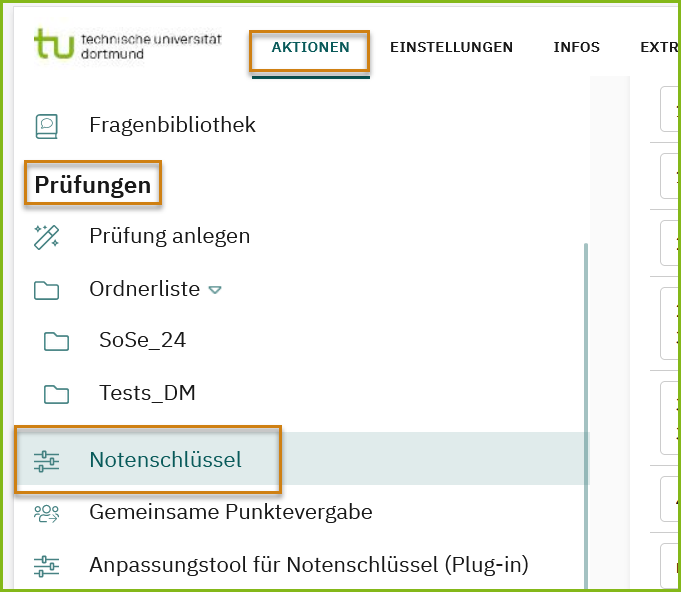
Beispiel Multiple-Choice Verfahren
Für die absolute Bestehensgrenze im Multiple-Choice (MC) Verfahren bedarf es mindestens 60% der möglichen Gesamtpunktzahl.
Tabelle für MC-Verfahren zur Verfügung gestellt von:
Dezernat Studierendenservice / Abteilung Prüfungs- und Studienangelegenheiten
| sehr gut | 1,0 | 93,0% | 75%<x |
| 1,3 | 90,0% | ||
| gut | 1,7 | 87,0% | 50%<x<75% |
| 2,0 | 83,0% | ||
| 2,3 | 80,0% | ||
| befriedigend | 2,7 | 77,0% | 25%<x<50% |
| 3,0 | 73,0% | ||
| 3,3 | 70,0% | ||
| ausreichend | 3,7 | 67,0% | x<25% |
| 4,0 | 60,0% | ||
| n.b. | 0,0% |
Bei Bedarf können die Notenstufen nach der Prüfung für die relative Bestehensgrenze nachträglich angepasst werden: Anpassungstool (Plugin).
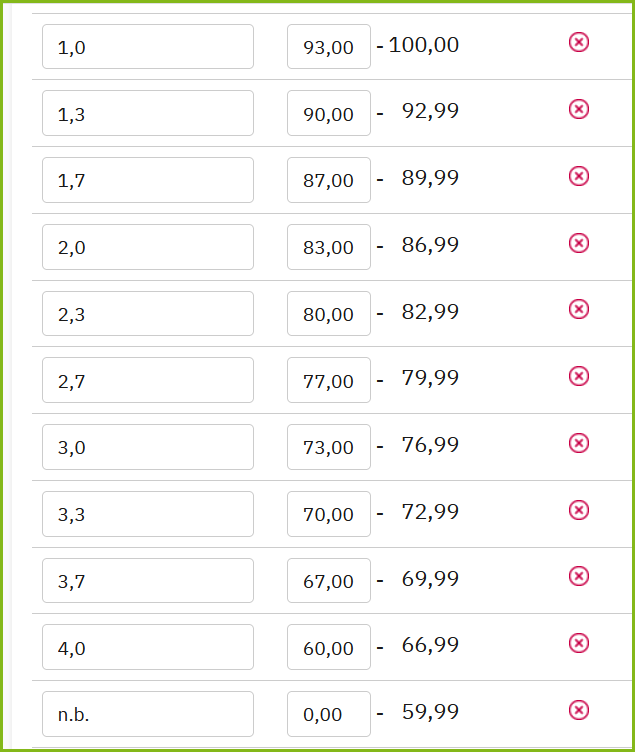
Erstellung
[Neuen Notenschlüssel hinzufügen] wählen. Namen vergeben (1). Name der Note (kann 1,0 sein oder auch bestanden). Wertebereich eintragen, für den diese Note vergeben werden soll (2).
Bestehensgrenze (3) kann erst eingetragen werden, wenn alle Noten vorhanden sind.
Bitte beachten Sie: Wenn ein Notenschlüssel mehreren Prüfungen zugeordnet ist,
wirken sich Änderungen am Notenschlüssel auf alle verbundenen Prüfungsergeb-
nisse aus. Nutzen Sie für Anpassungen daher besser das Plugin zur Anpassung des Notenschlüssels innerhalb einer Prüfung oder erstellen Sie einen komplett neuen Notenschlüssel!
